win7wifi中文乱码解决 win7wifi名称乱码怎么修复
相信许多人都会连接wifi网络来使用,可是最近有不少雨林木风win7旗舰版系统用户在连接的时候,却遇到了wifi中文乱码的情况,很多人遇到这样的问题都不知道该怎么办,其实解决方法也不会难,接下来就给大家详细介绍一下win7wifi名称乱码的详细修复方法吧。
方法如下:
1、在Win7系统的【开始】菜单上,鼠标左键单击打开【控制面板】。
可以在区域和语言中进行设置,在Win7系统的【开始】上鼠标左键单击打开【控制面板】。
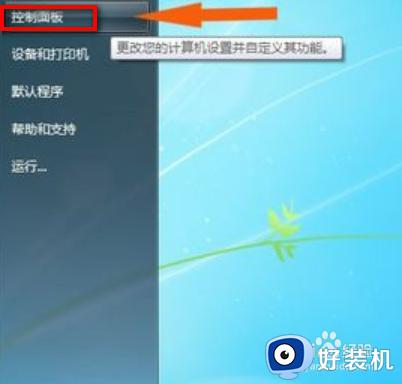
2、在【控制面板】窗口上,鼠标左键单击打开【区域和语言】。
接着,在【控制面板】窗口上,鼠标左键单击打开【区域和语言】,如下图所示。
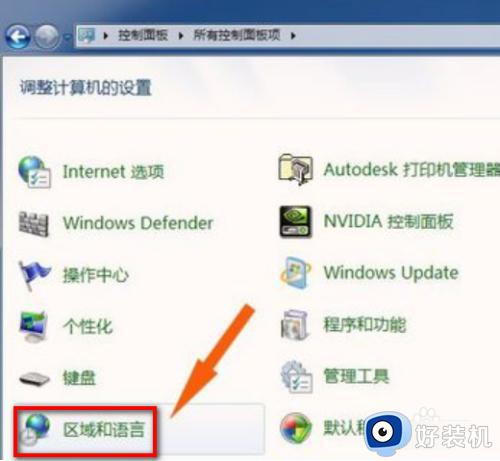
3、在弹出的【区域和语言】上,鼠标左键单击打开【管理】标签选项页。
然后,在弹出的【区域和语言】上,鼠标左键单击打开【管理】标签选项页,如下图所示。
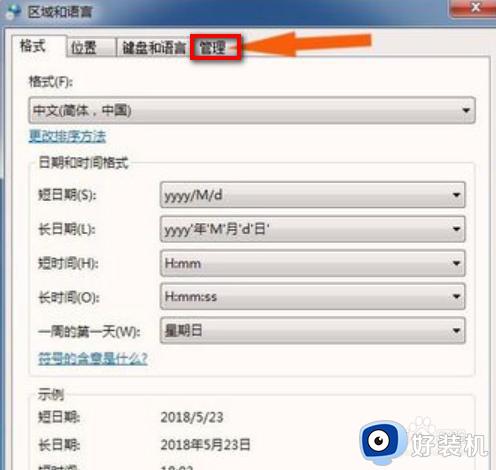
4、在【管理】标签选项页窗口上,单击【更改系统区域设置】按钮。
接着,在【管理】标签选项页窗口上,单击【更改系统区域设置】按钮,如下图所示。
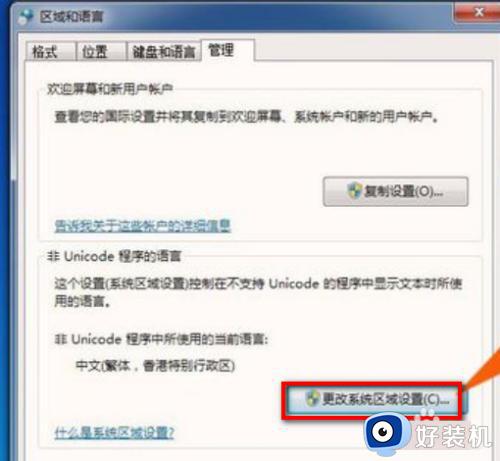
5、在弹出的【更改系统区域设置】窗口上,查看当前语言设置。
然后,在弹出的【更改系统区域设置】窗口上,查看当前语言设置。可以更改这个语言设置,如下图所示。

6、在【区域语言选择下拉表】中选择(中文简体,中国)。
接着,在【区域语言选择下拉表】中选择(中文简体,中国),这样更改好多了语言设置,如下图所示。
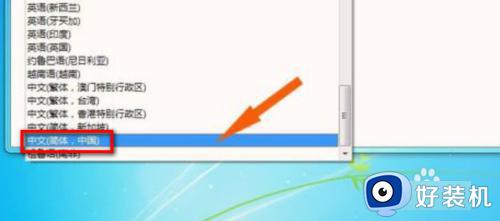
7、弹出提示窗口,需要重启计算机,鼠标左键单击【重新启动】按钮。
当完成区域语言设置后,弹出提示窗口。需要重启计算机,鼠标左键单击【重新启动】按钮,如下图所示。这样把非Unicode语言改为简体中文,并重新启动后,Win7中的中文显示乱码就没有了。出现这种情况,大家按着以上步骤就可以处理好了。
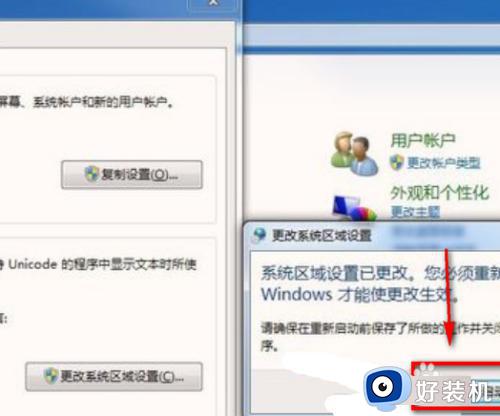
以上给大家介绍的就是win7wifi名称乱码怎么修复的详细内容,大家有需要的话可以学习上述方法步骤来进行修复,希望能够帮助到大家。
win7wifi中文乱码解决 win7wifi名称乱码怎么修复相关教程
- win7文件夹名称乱码怎么办 win7电脑文件夹名字乱码修复方法
- win7系统wifi中文名字乱码怎么办 win7系统wifi名称乱码解决方法
- win7系统wifi名称乱码怎么办 win7电脑wifi名字乱码原因是什么
- win7压缩文件名乱码怎么办 win7压缩文件名乱码修复方法
- win7旗舰版中文乱码的修复方法 win7系统乱码怎么修复
- win7乱码怎么解决方法 win7发生乱码的原因和解决方法
- win7桌面文件文件名出现乱码怎么办 win7桌面文件夹文件名乱码怎么解决
- win7游戏内文字乱码怎么解决 win7某些程序字体乱码的修复方法
- Win7电脑桌面图标文件名乱码怎么回事 Win7桌面文件名乱码如何处理
- win7打开txt乱码怎么办 win7电脑txt打开全是乱码如何修复
- win7访问win10共享文件没有权限怎么回事 win7访问不了win10的共享文件夹无权限如何处理
- win7发现不了局域网内打印机怎么办 win7搜索不到局域网打印机如何解决
- win7访问win10打印机出现禁用当前帐号如何处理
- win7发送到桌面不见了怎么回事 win7右键没有发送到桌面快捷方式如何解决
- win7电脑怎么用安全模式恢复出厂设置 win7安全模式下恢复出厂设置的方法
- win7电脑怎么用数据线连接手机网络 win7电脑数据线连接手机上网如何操作
win7教程推荐
- 1 win7每次重启都自动还原怎么办 win7电脑每次开机都自动还原解决方法
- 2 win7重置网络的步骤 win7怎么重置电脑网络
- 3 win7没有1920x1080分辨率怎么添加 win7屏幕分辨率没有1920x1080处理方法
- 4 win7无法验证此设备所需的驱动程序的数字签名处理方法
- 5 win7设置自动开机脚本教程 win7电脑怎么设置每天自动开机脚本
- 6 win7系统设置存储在哪里 win7系统怎么设置存储路径
- 7 win7系统迁移到固态硬盘后无法启动怎么解决
- 8 win7电脑共享打印机后不能打印怎么回事 win7打印机已共享但无法打印如何解决
- 9 win7系统摄像头无法捕捉画面怎么办 win7摄像头停止捕捉画面解决方法
- 10 win7电脑的打印机删除了还是在怎么回事 win7系统删除打印机后刷新又出现如何解决
